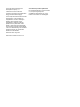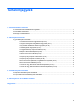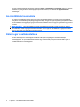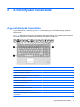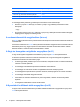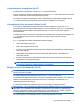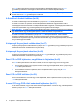A mutatóeszközök és a billentyűzet Felhasználói útmutató
© Copyright 2009 Hewlett-Packard Development Company, L.P. A Windows elnevezés a Microsoft Corporation Amerikai Egyesült Államokban bejegyzett kereskedelmi védjegye. Az itt szereplő információ előzetes értesítés nélkül változhat. A HP termékeire és szolgáltatásaira vonatkozó kizárólagos jótállás az adott termékhez, illetve szolgáltatáshoz mellékelt, korlátozott jótállásról szóló nyilatkozatban vállalt jótállás. A dokumentumban ismertetettek nem jelentenek semmiféle további jótállást.
Tartalomjegyzék 1 A mutatóeszközök használata A mutatóeszközök beállításainak megadása ....................................................................................... 1 Az érintőtábla használata ..................................................................................................................... 2 Külső egér csatlakoztatása ..................................................................................................................
iv
1 A mutatóeszközök használata Részegység Leírás (1) ● Fehér: Az érintőtábla engedélyezett. ● Borostyánsárga: Az érintőtábla le van tiltva. Érintőtábla jelzőfénye (2) Érintőtábla* A mutató mozgatására és a képernyőn megjelenő elemek kiválasztására és aktiválására szolgál. (3) Érintőtábla bal gombja* Az egér bal gombjával azonos módon működik. (4) Érintőtábla be- és kikapcsoló gombja Engedélyezi/letiltja az érintőtáblát.
Az egér tulajdonságainak eléréséhez válassza a Start > Eszközök és nyomtatók parancsot. Ezután kattintson a jobb gombbal a számítógépet képviselő eszközre, és válassza az Egérbeállítások lehetőséget. Az érintőtábla használata A mutató mozgatásához húzza végig az ujját az érintőtábla felületén a mutató kívánt mozgásának irányában. Az érintőtábla gombjait ugyanúgy használja, ahogyan az egér megfelelő gombjait használná.
2 A billentyűzet használata A gyorsbillentyűk használata A gyorsbillentyűk az fn billentyű (1) és az esc billentyű (2) vagy a funkcióbillentyűk (3) egyikének kombinációja. Az f1 – f12 billentyűn lévő ikonok a gyorsbillentyű funkciójára utalnak. A gyorsbillentyűk funkcióját és az ezekkel kapcsolatos műveleteket a következő szakaszban mutatjuk be. Funkció Gyorsbillentyű A rendszerinformációk megjelenítése. fn+esc A Súgó és támogatás megnyitása.
Funkció Gyorsbillentyű Zenei CD vagy DVD leállítása. fn+f10 A zenei CD vagy DVD előző számának lejátszása. fn+f11 A zenei CD vagy DVD következő számának lejátszása. fn+f12 A számítógép billentyűzetének gyorsbillentyűit a következő módon használhatja: ● Röviden nyomja le a fn billentyűt, és röviden nyomja le a gyorsbillentyű-kombináció másik billentyűjét.
A webböngésző megnyitása (fn+f3) A webböngésző megnyitásához nyomja le az fn+f3 billentyűkombinációt. Amíg az internetes és hálózati szolgáltatásokat nem állítja be, az fn+f3 billentyűkombináció a Windows rendszer Csatlakozás az internethez varázslóját nyitja meg. Az internetes és hálózati szolgáltatások, valamint a webböngésző kezdőlapjának beállítása után az fn+f3 billentyűkombináció lenyomásával gyorsan elérheti a kezdőlapot és az internetet.
Az fn+f5 billentyűkombináció funkciója megváltoztatható. Beállíthatja például, hogy az fn+f5 gyorsbillentyű hatására a számítógép ne készenléti, hanem hibernált állapotba kerüljön. MEGJEGYZÉS: A Windows operációs rendszer összes ablakában a felfüggesztés gomb néven említett funkció az fn+f5 gyorsbillentyűre vonatkozik. A QuickLock funkció indítása (fn+f6) A QuickLock biztonsági funkció elindításához nyomja le az fn+f6 billentyűkombinációt.
A zenei CD vagy DVD következő számának lejátszása (fn+f12) A CD következő számának, vagy a DVD következő részének lejátszásához a zenei CD vagy a DVD lejátszása közben nyomja le az fn+f12 billentyűkombinációt.
3 A számbillentyűzet használata A számítógép beágyazott számbillentyűzettel van felszerelve, és opcionális külső számbillentyűzettel, illetve számbillentyűzetet magában foglaló opcionális külső billentyűzettel is használható. (1) Részegység Leírás num lk billentyű ● A beépített számbillentyűzet engedélyezése/letiltása. – vagy – (2) Num lock LED ● A csatlakoztatott opcionális számbillentyűzet Num Lock funkciójának engedélyezése/letiltása. ● A beépített számbillentyűzet engedélyezve van.
A beépített számbillentyűzet használata A beépített számbillentyűzeten lévő billentyűk általában más-más funkciót hajtanak végre attól függően, hogy a num lock be vagy ki van-e kapcsolva. (A num lock gyárilag ki van kapcsolva.) Például: ● A num lock funkció bekapcsolt állapotában a számbillentyűk számok beírására használhatók. ● A num lock funkció kikapcsolt állapotában a számbillentyűk a nyíl- és lapozóbillentyűk funkcióját látják el.
4 A billentyűzet és az érintőtábla tisztítása Az érintőtáblára kerülő szennyeződés a mutató ugrálását okozhatja a képernyőn. Ennek elkerülése érdekében tisztítsa meg az érintőtáblát egy nedves ruhával, és általában mosson kezet, mielőtt a számítógépet használni kezdi. FIGYELEM! Az elektromos áramütés és a belső alkatrészek károsodásának elkerülése érdekében ne használjon porszívót a billentyűzet tisztításához. A porszívóból szennyeződés rakódhat le a billentyűzet felületére.
Tárgymutató B billentyűzet 3 billentyűzet gyorsbillentyűinek helye 3 E egér, külső beállítás 2 csatlakoztatás 2 érintőtábla használat 2 érintőtábla, azonosítás 1 érintőtábla be- és kikapcsoló gombja 1 érintőtábla gombjai, helyük 1 érintőtábla görgető területek, azonosítás 1 érintőtábla jelzőfénye, azonosítás 1 F fn billentyű 3 funkcióbillentyűk 3 G gombok érintőtábla 1 érintőtábla be- és kikapcsolása 1 görgető területek, érintőtábla 1 GY gyorsbillentyűk belépés a készenléti állapotba 5 használat 4 képernyő